- HOME
- 法務・税務・労務など会社経営に関するお役立ち情報
- ビジネス
- 【第2回 マネーフォワード クラウド】銀行口座などの連携方法
【第2回 マネーフォワード クラウド】銀行口座などの連携方法
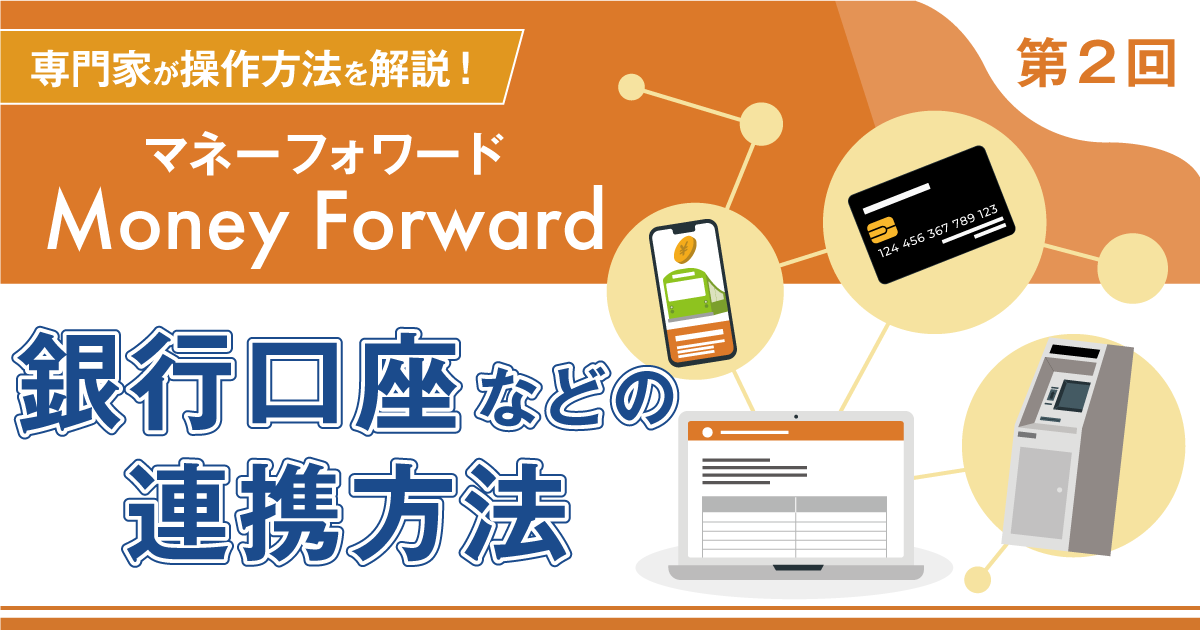
マネーフォワード クラウドを利用したいけど操作方法や設定が分からない方向けに、ミカタ税理士法人のスペシャリストが解決のヒントをお伝えする本企画。
第2回目はマネーフォワード クラウド「データ連携」の設定方法をご紹介いたします。
データ連携を行うことで、自動的にマネーフォワード クラウドに明細等のデータが飛んでくるようにできるため、仕訳の際に非常に便利となります。
今回は「インターネットバンキング(銀行口座)の連携」「法人カードの連携」「モバイルSuicaの連携」3点についてご紹介いたします。 (自動取得した後の「勘定科目」の設定等は別に必要となりますのでご注意ください)
それでは早速、マネーフォワードと「インターネットバンキング(銀行口座)」の連携を始めましょう。
(1)「データ連携」設定画面
まず、マネーフォワードの公式サイトからログインをします。
ホーム画面の左側にあるメニュー①「データ連携」を選択します。
選択すると小項目が表示されるので②「新規登録」をクリックしましょう。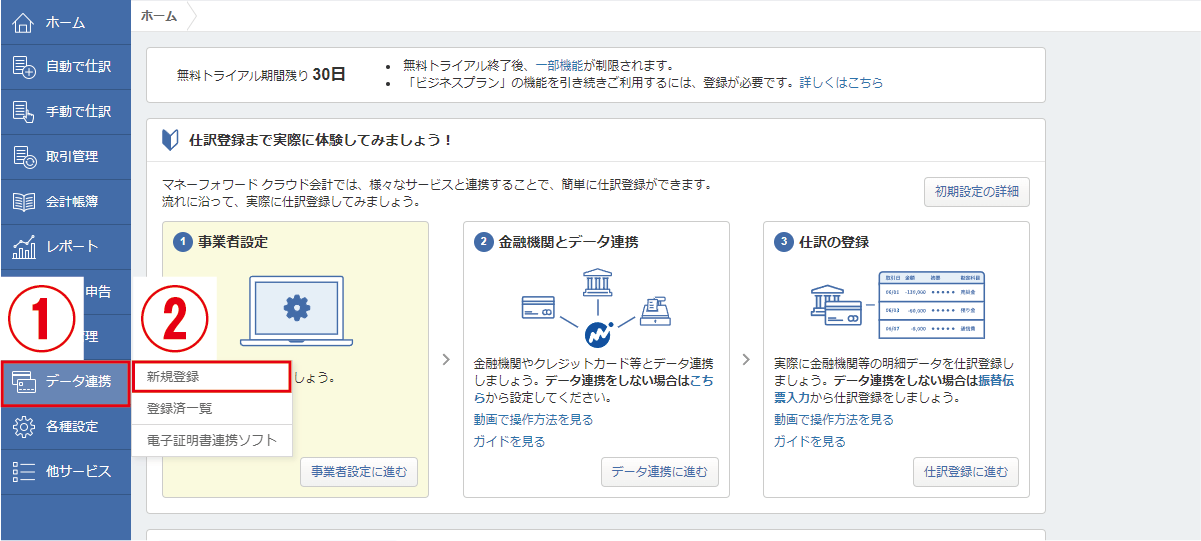
(2)インターネットバンキング(銀行口座)連携の場合
赤枠の検索バーに連携したい銀行名を入力して検索しましょう。
検索すると候補が表示されるので、適切なものを選択してください。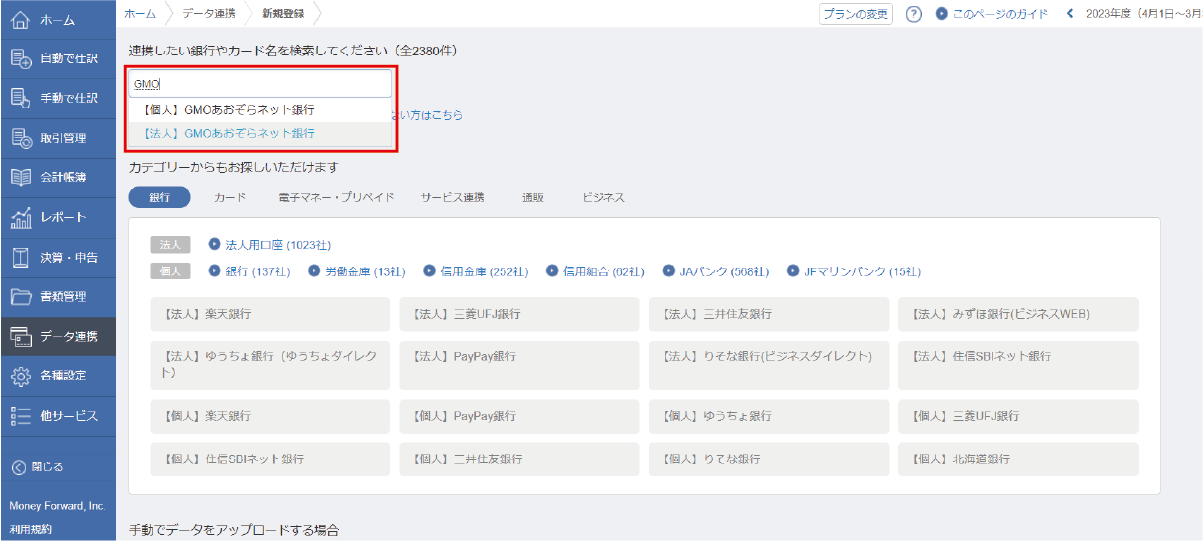
検索後、候補一覧から選択する際「法人」と「個人」の2種類が表示される場合があるので、選択を間違えないように気を付けましょう。
画面が変わり「〇〇(銀行名)と連携する」というボタンが表示されます。
間違いが無ければ青いボタンをクリックをします。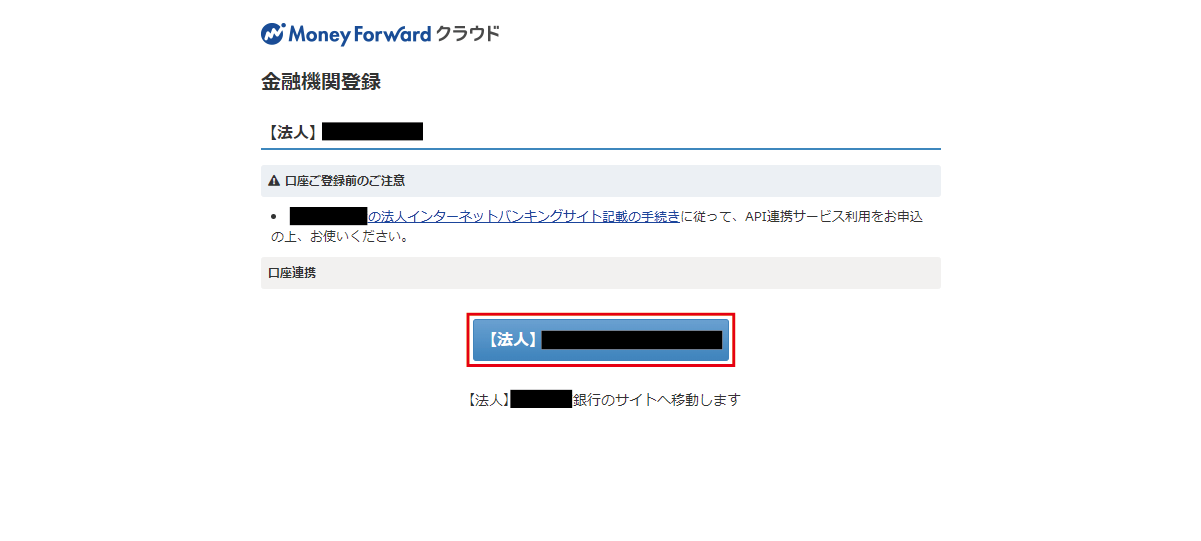
クリックすると、選択した銀行のサイトに切り替わります。
IDやパスワードを入力してログインし、サイトに記載されている指示の通りに連携を進めましょう。
※銀行によって操作方法が異なりますので、詳細は各銀行の公式サイトまたは相談窓口にご連絡ください。
銀行登録の認証情報を取得すると「金融機関登録」と記載されたページに移ります。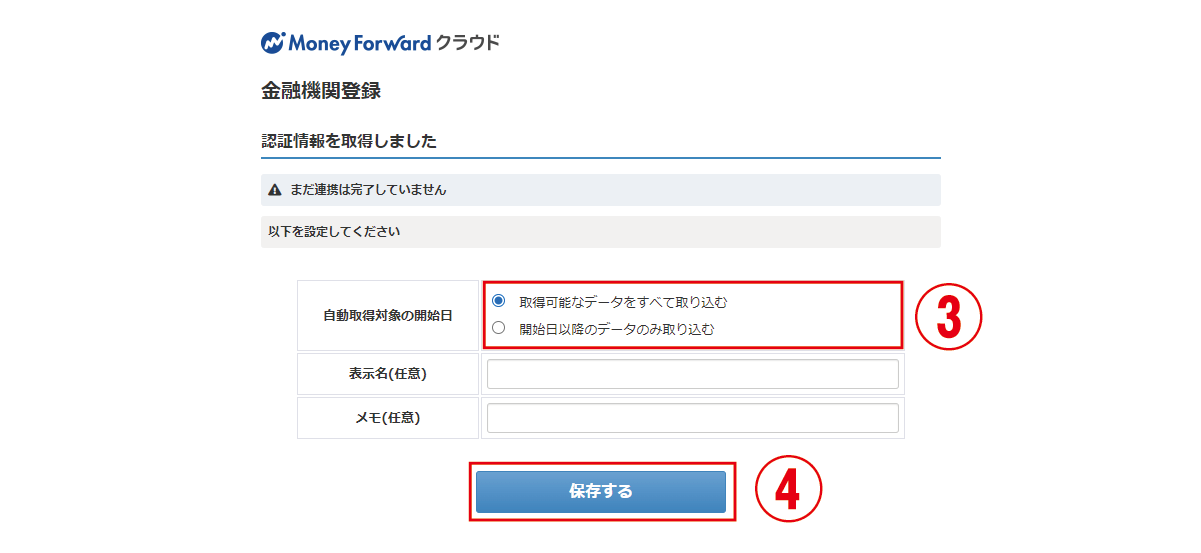
③自動取得対象の開始日を選択しましょう。
「開始日以降のデータのみ取り込む」場合は開始日を入力します。
表示名やメモに必要があれば入力をし、必要が無い場合は④青いボタン「保存する」を選択します。
画面が「登録一覧」に移り、一覧に表示されていることを確認します。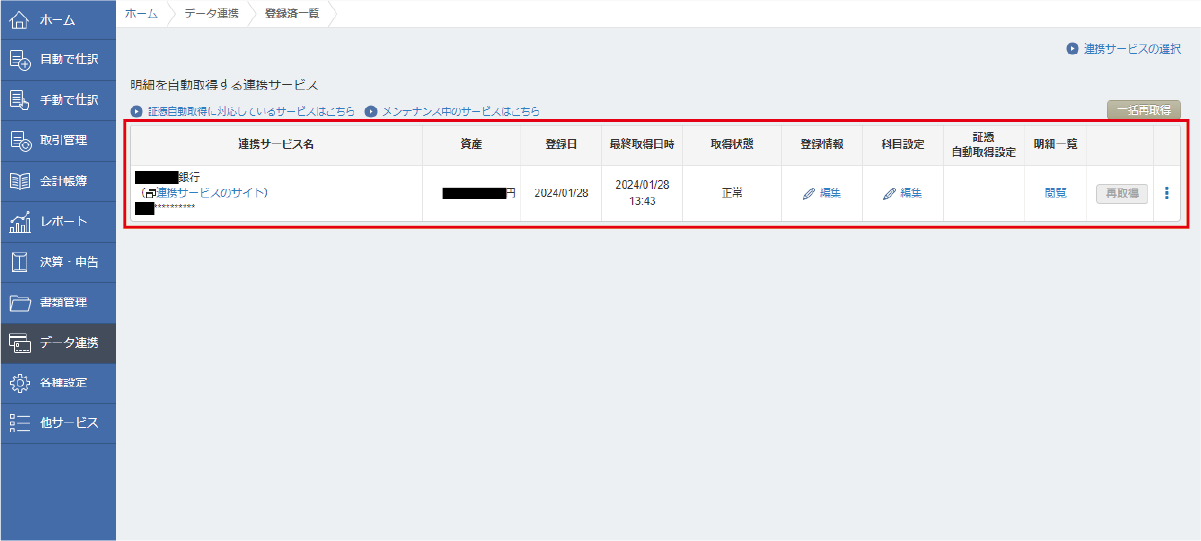
以上でインターネットバンキングの連携終了となります。
(3)法人カード連携の場合
次に法人カードとの連携について解説します。
法人カードとは、法人がビジネスで使用するためのクレジットカードのことを指します。個人名義のカードとは別にしておくことで、仕事関連の経費を効果的に管理できますので、カード作成を検討の際には、法人カードを作ることをミカタ税理士法人ではおススメしております。
赤枠の検索バーに連携したいカード名を入力して検索しましょう。
検索すると候補が表示されるので、適切なものを選択してください。
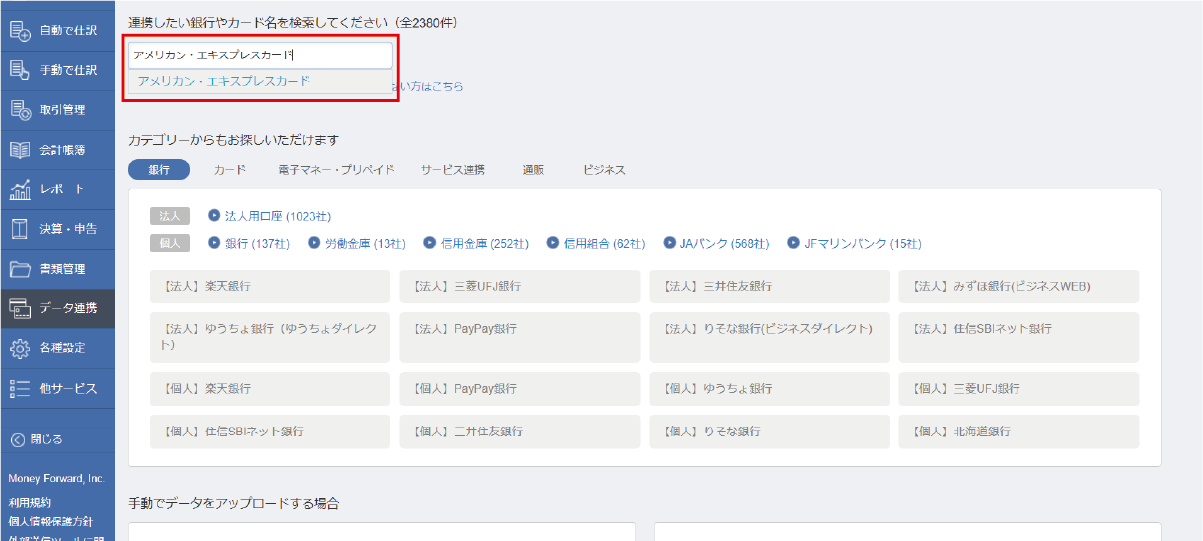
⑤にカードのログインIDを入力し、⑥にはログインに必要な暗証番号を入力します。
ID・パスワードの入力が出来たら⑦「自動取得対象の開始日」を選択します。
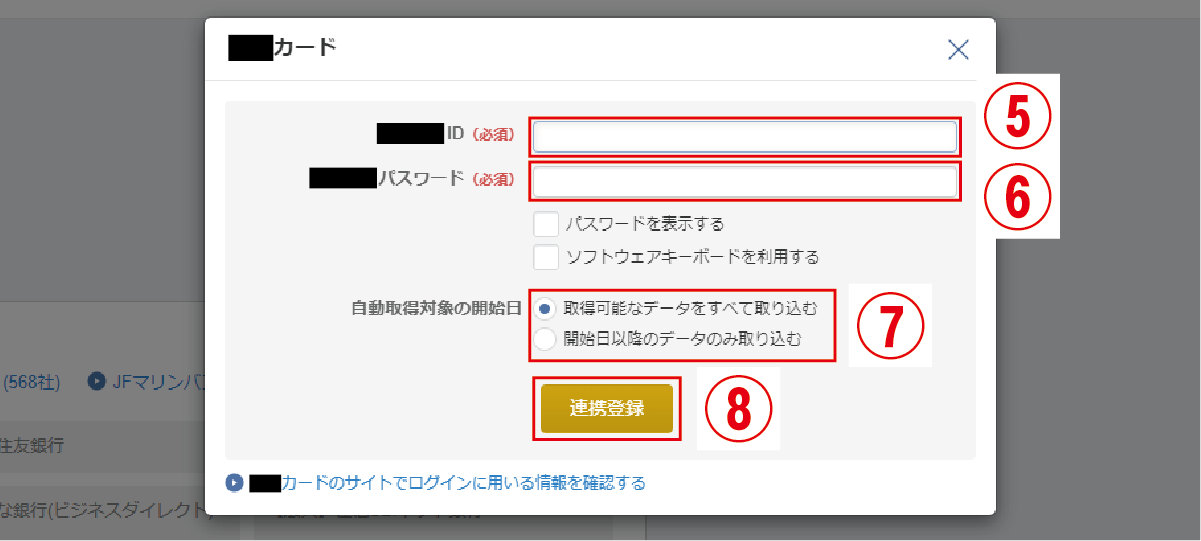
「開始日以降のデータのみ取り込む」を選択場合は、表示されたカレンダーから開始したい日を選択します。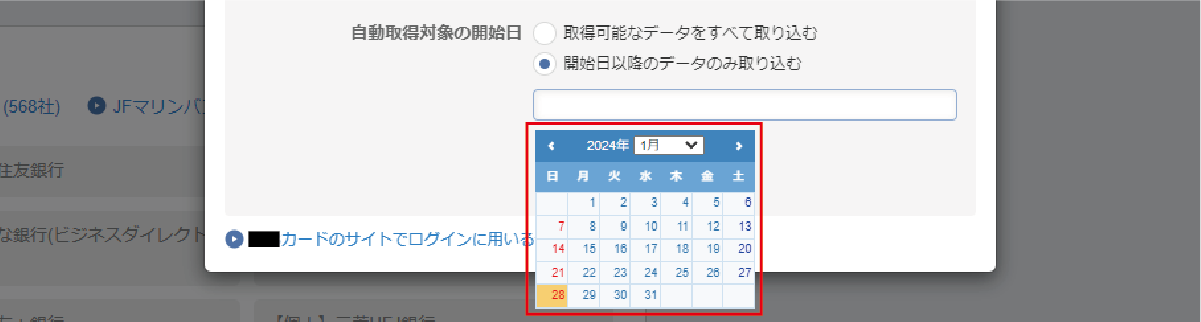
入力がすべて出来たら⑧黄色いボタン「連携登録」をクリックします。
画面が「登録一覧」に移り、一覧に表示されていることを確認します。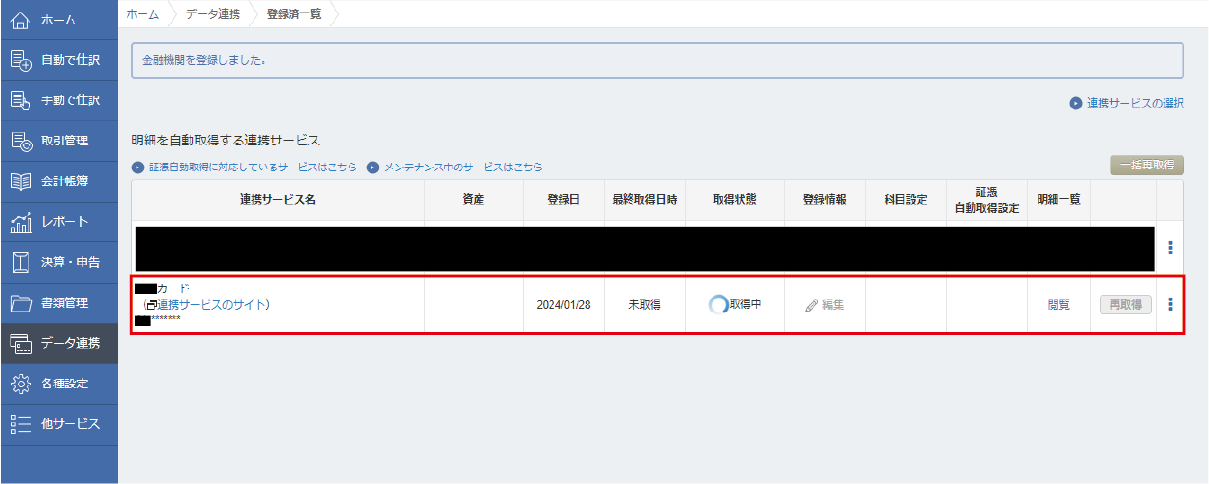
カードによっては「取得状態」にエラーが出ることがあります。
出た場合は⑨「要追加認証の情報」を選択し⑩追加認証を行うをクリックして、設定を行いましょう。
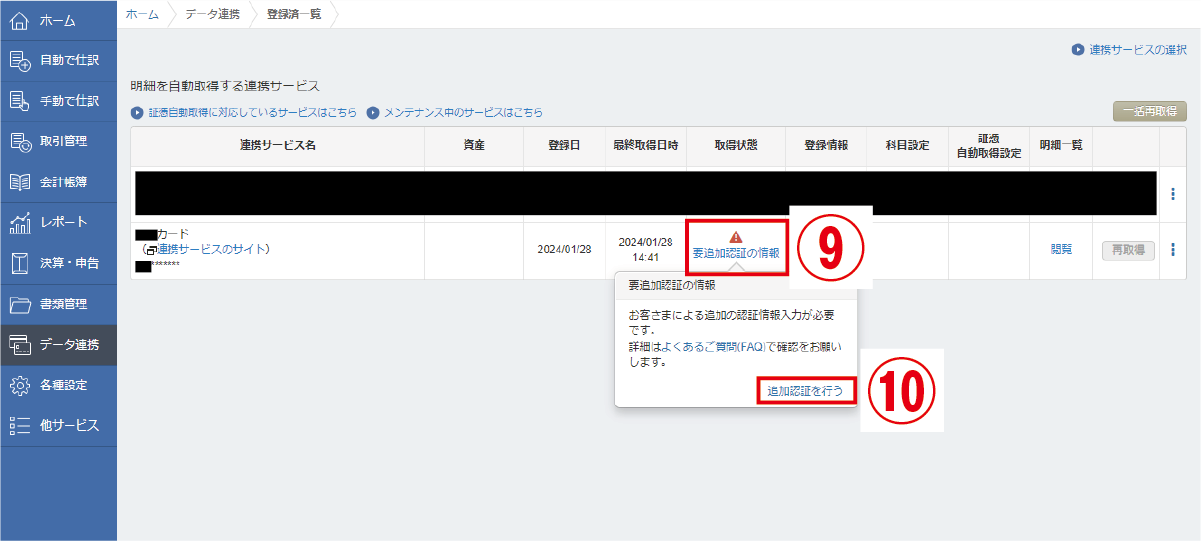
以上で「法人カードの連携」の終了です。
(4)モバイルSuica連携の場合
最後にモバイルSuicaとの連携について解説します。
モバイルSuicaとの連携により、交通費の経費精算を行うことができようになります。
赤枠の検索バーに「モバイルSuica」と入力して検索しましょう。
検索すると候補が表示されるので、適切なものを選択してください。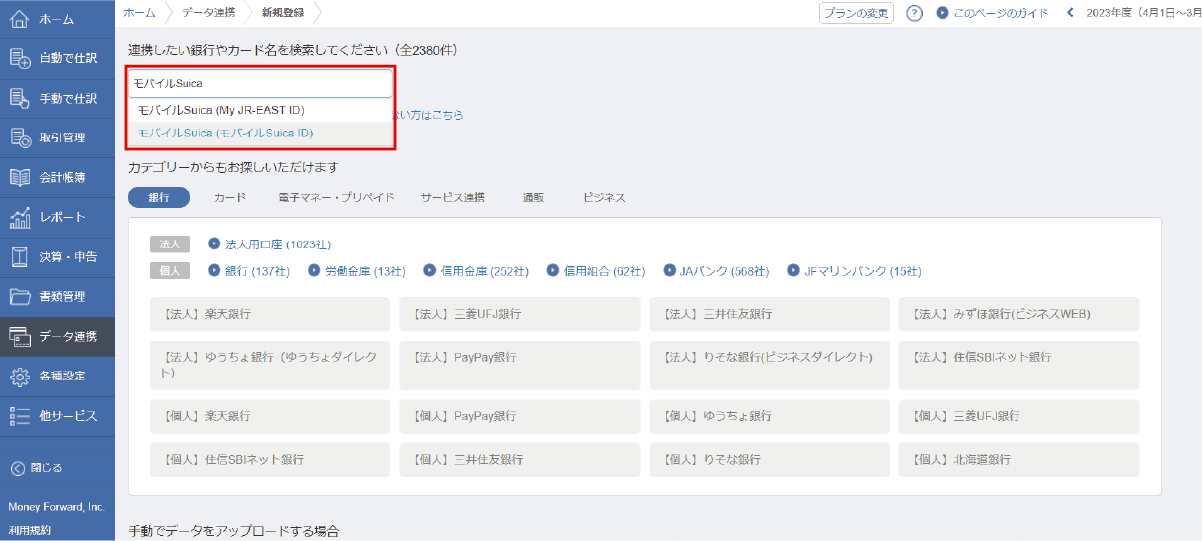
モバイルSuicaには「モバイルSuica ID」と「My JR-EAST ID」の2種類がございます。自身が登録したサービスを選択しましょう。(今回は「モバイルSuica ID」で解説をいたします。)
選択をすると小さなウィンドウが表示されます。
登録を行ったメールアドレスを⑪に入力します。
メールアドレスの入力が出来たら、⑫パスワードを入力しましょう。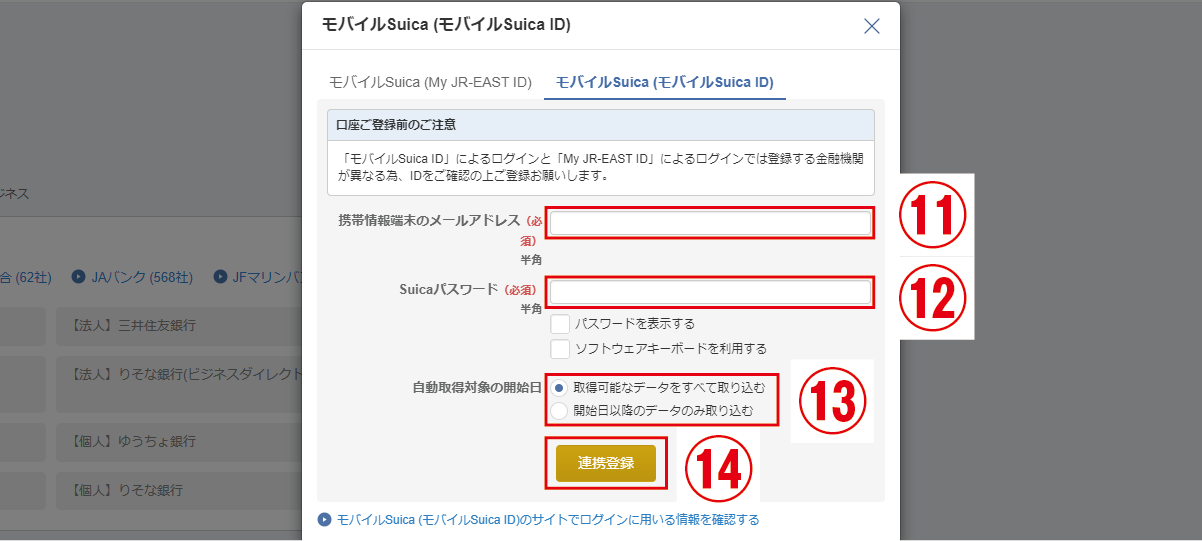
次に自動取得対象の開始日を選択しましょう。
⑬「開始日以降のデータのみ取り込む」を選択場合は年(西暦)と月と日をカレンダーから選択します。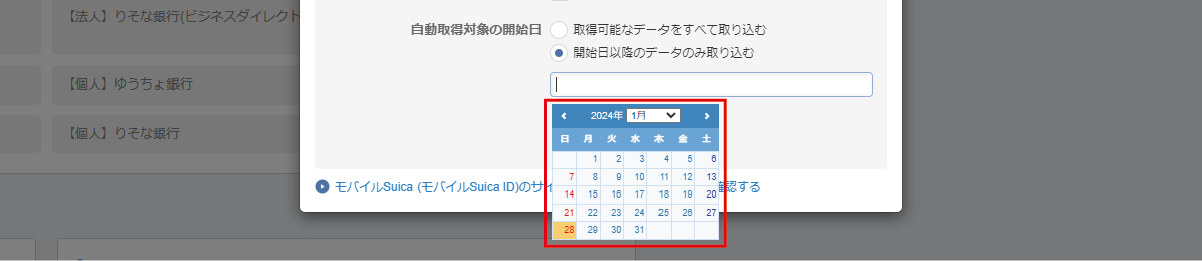
入力がすべて出来たら⑭黄色いボタン「連携登録」をクリックします。
画面が切り替わり一覧に表示されたら連携の完了です。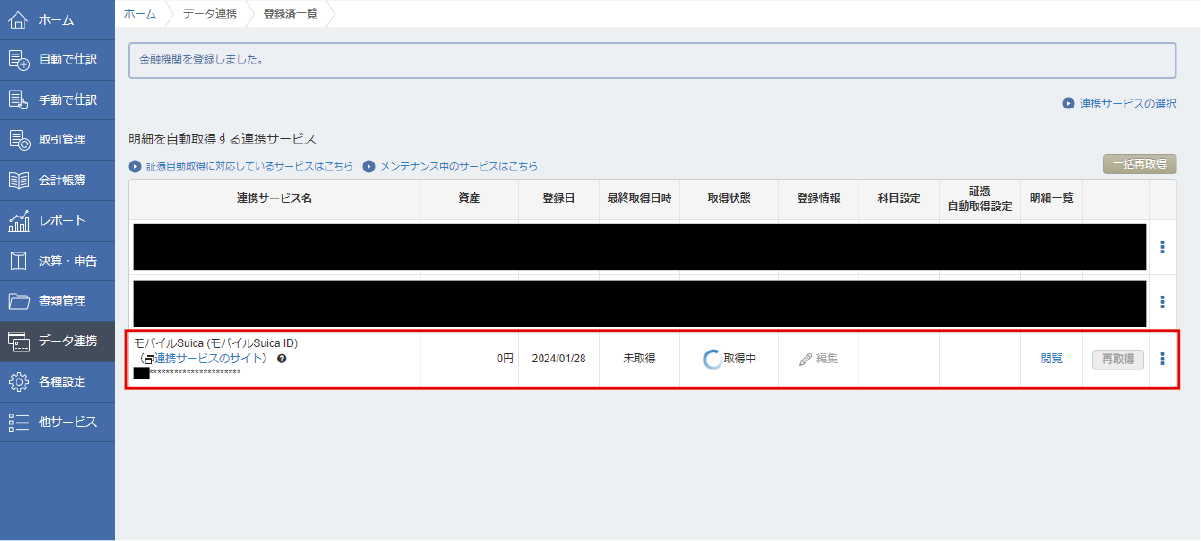

マネーフォワード クラウド新規登録の際には下記の物が必要となるので事前に準備しておくと良いものをご紹介いたします。
✓ インターネットバンキング(銀行口座)の連携
⇒ご利用には各銀行でのインターネットバンキングの利用手続きが必要となります。
銀行によっては、インターネットバンキングの利用料がかかることもありますが、銀行口座とマネーフォワードの連携はかなり便利な機能なので、ぜひ活用しましょう。
✓ 法人カード又はクレジットカードの連携
⇒カードのログインに必要なIDとパスワードなどが必要となるので、事前に準備をしておきましょう。忘れてしまった場合はカード会社に連絡をする必要があり、再発行に時間が必要な場合もありますので注意しましょう。
✓ モバイルSuicaの連携
⇒iPhoneやスマートフォンのストアからアプリをダウンロードして会員登録を行います。詳細は公式サイトを参照し、事前に登録を行っておきましょう。





